
Ažuriranje 2016: Pripremljeno je zasebnu instrukciju Kako instalirati ruski jezik sučelja Windows 10.
Instaliranje ruskog jezika u Windows 7

Najlakši način je preuzimanje ruskog jezičkog paketa sa službene stranice Microsoft http://windows.microsoft.com/ru-ru/windows/language-packs#lptabs=win7 i pokrenite ga. U stvari, neke komplikovane dodatne akcije za promjenu sučelje se ne može izvršiti.
Drugi način za promjenu jezika sučelja u Windows 7 - Idite na "Upravljačku ploču" - "jezike i regionalne standarde", otvorite karticu "Jezik i tastature", a zatim taster "Instaliraj ili izbriši jezik".
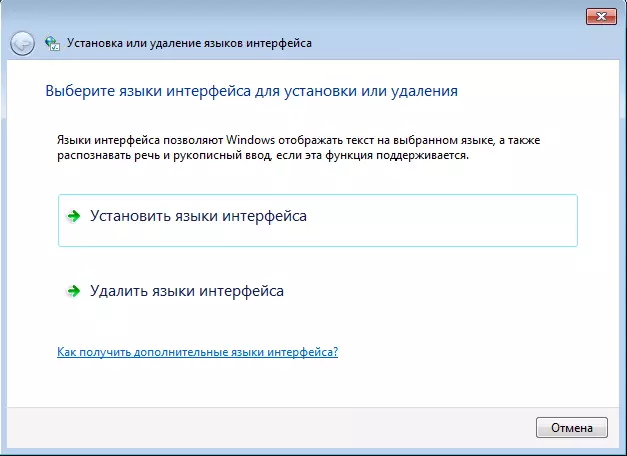
Nakon toga, u narednom dijalogu, kliknite na "Set sučelja Jezici", nakon čega bi trebalo da izaberete Windows Update Center i slijedite upute za instalaciju dodatnih jezika prikaza.
Kako preuzeti ruski za Windows 8
Također, kao u prvom slučaju, za instaliranje ruskog sučelja u Windows 8, možete koristiti paket za učitavanje na stranici http://windows.microsoft.com/ru-ru/windows/language-packs#lptabs=win8 ili čine preuzimanje i instaliranje Windows 8 ugrađenih alata.
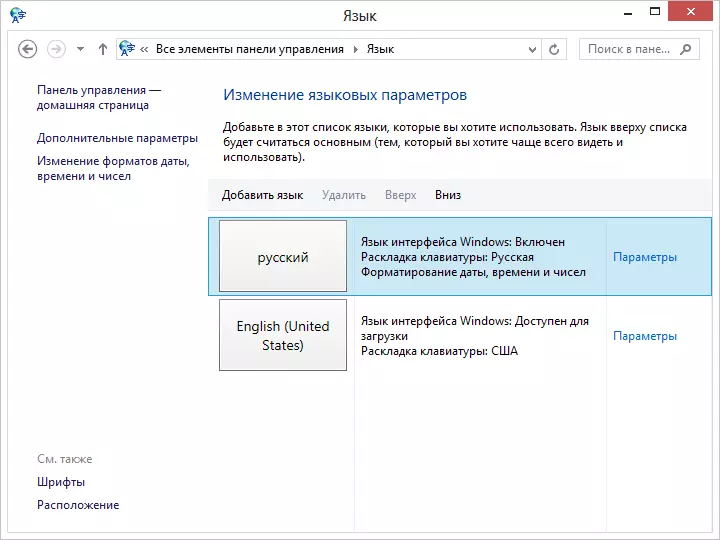
Da biste isporučili ruski jezik sučelja, slijedite ove korake:
- Idite na kontrolnoj ploči, odaberite "Jezik" (jezik)
- Kliknite na "Add Language" (Dodaj Language), a zatim odaberite ruski i dodajte ga.
- Ruskog jezika će se pojaviti na listi. Sada, instalirati ruski jezik sučelja, kliknite na "Settings" link.
- Kliknite na "Preuzimanje i Set jezik paket" u Windows Interface Language.
- Slijedite upute kako biste preuzeli ruski jezik.
Nakon što se ruski jezik učita, morat će se također instalirati za upotrebu kao jezički sučelje. Da biste to učinili, na popisu instaliranih jezika premjestite ruski na prvo mjesto, a zatim spremite postavke, izađite iz vašeg Windows računa i ponovo krenite (ili jednostavno ponovo pokrenite računar). Ova instalacija je završena i sve kontrole, poruke i drugi tekstovi sustava Windows 8 bit će prikazani na ruskom jeziku.
